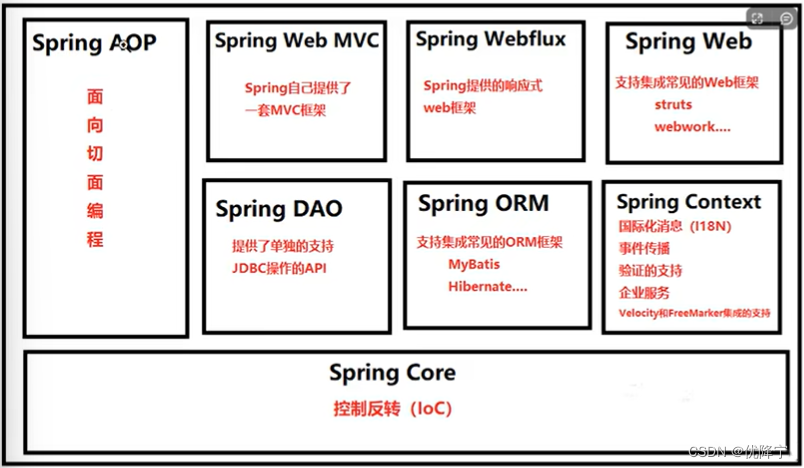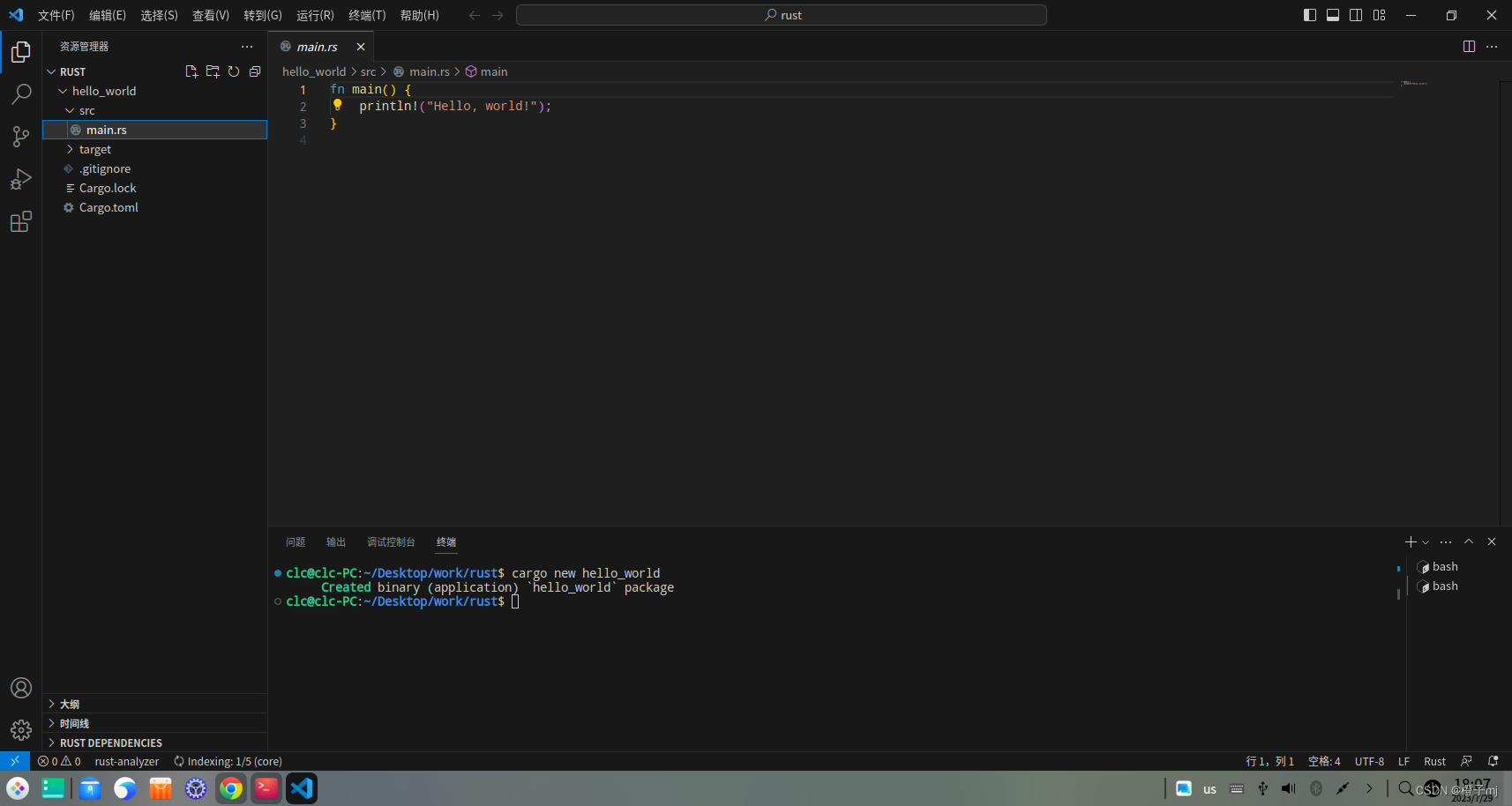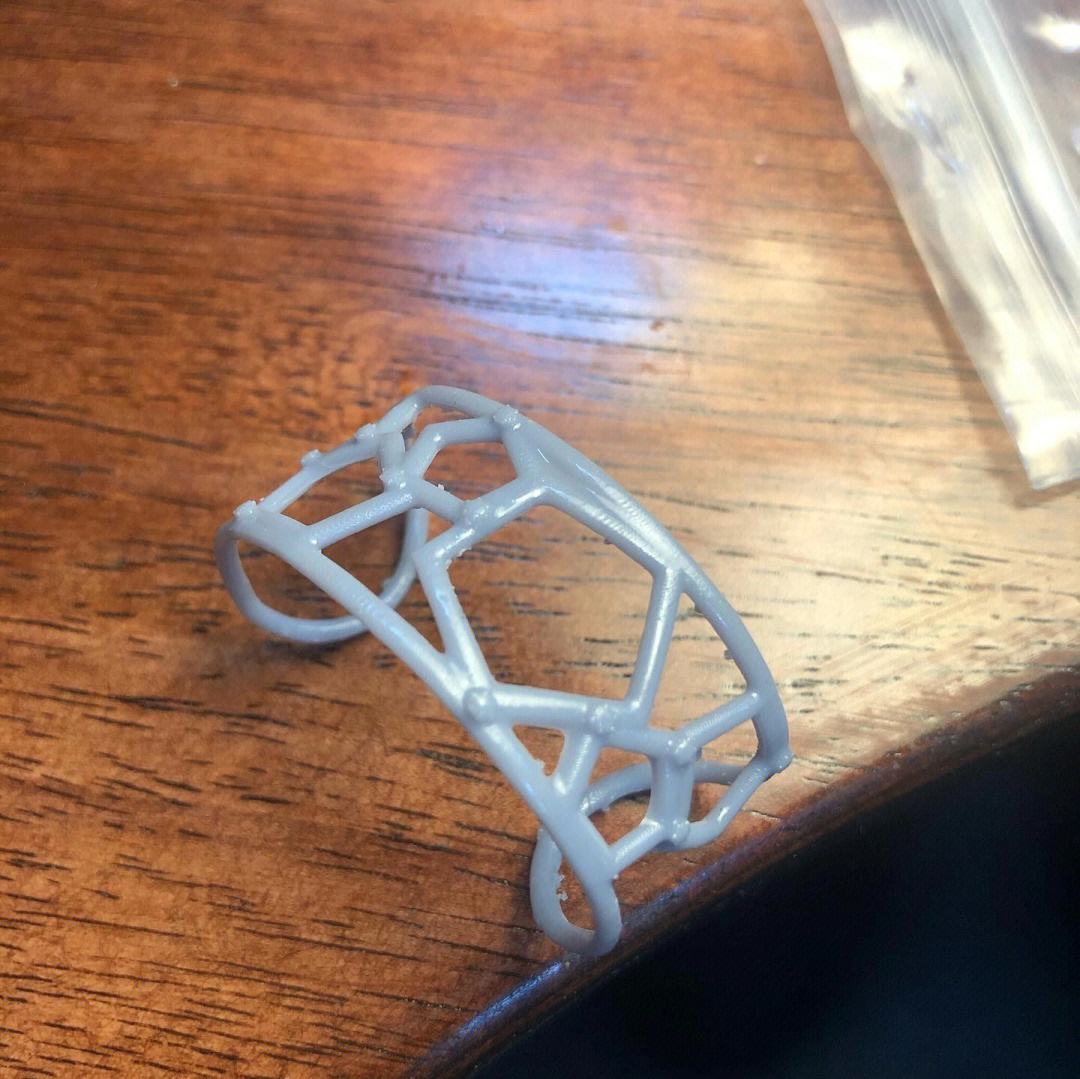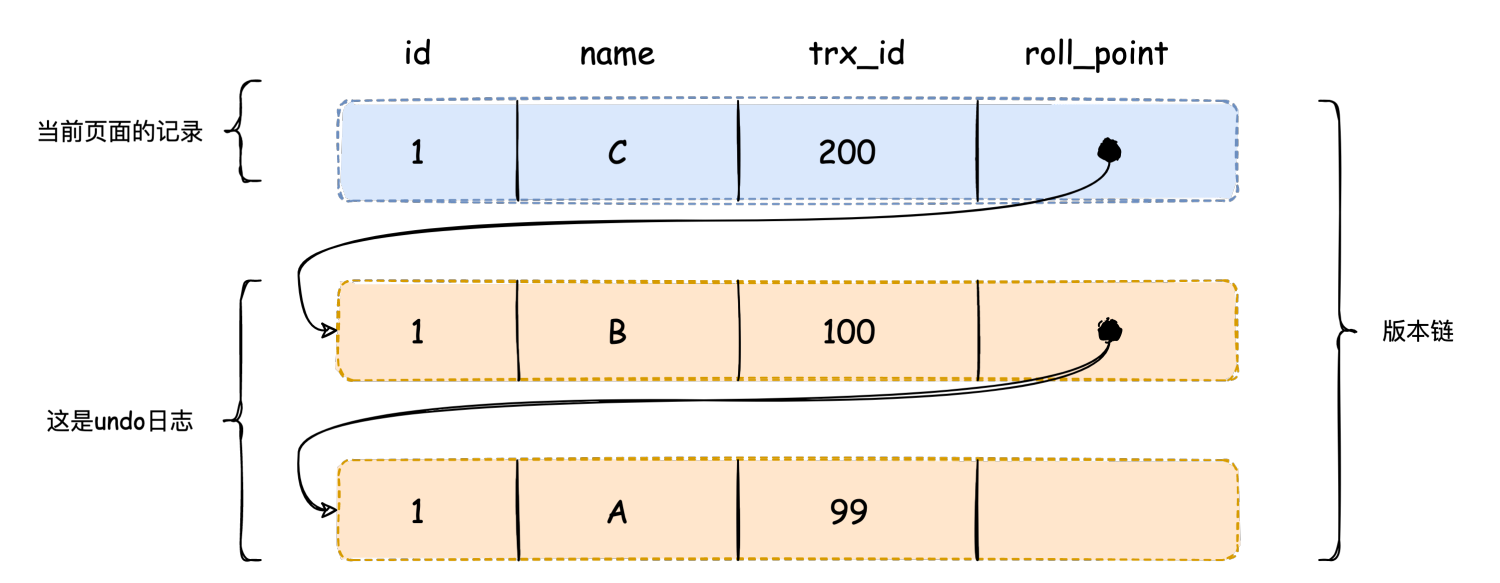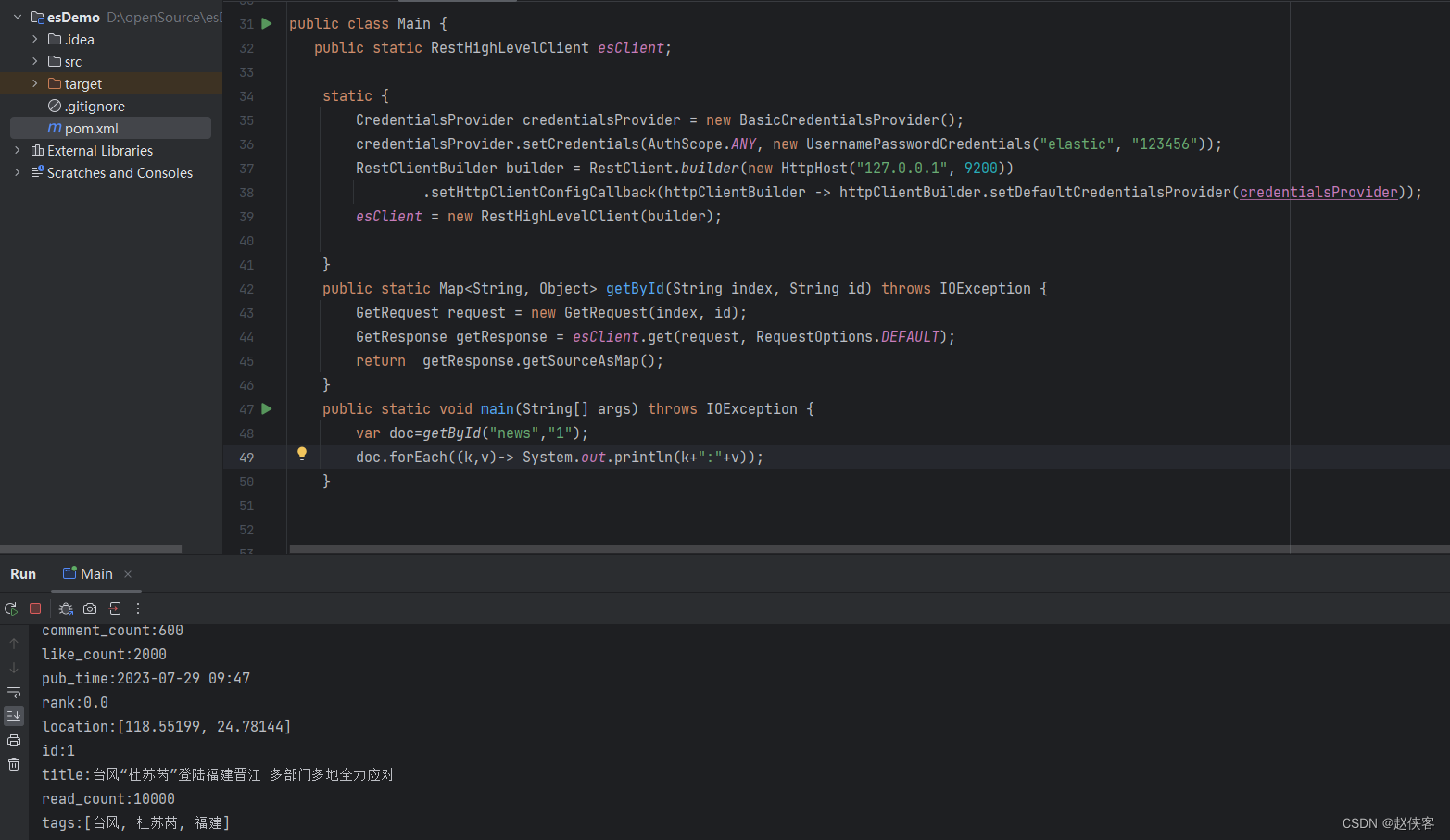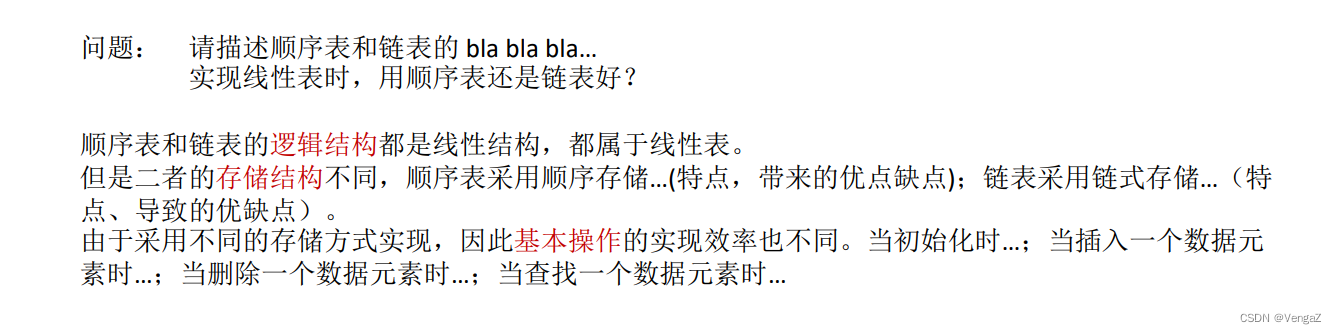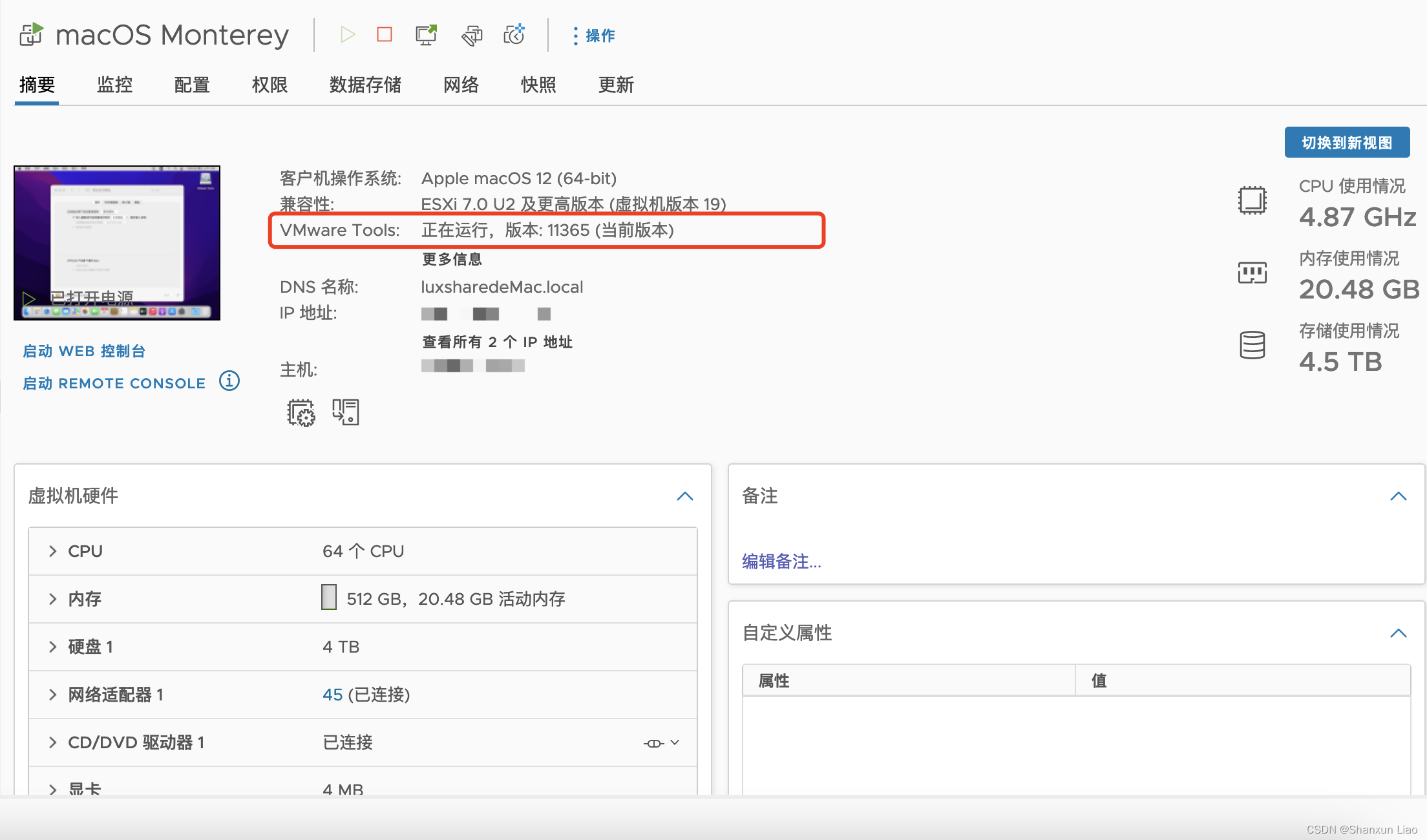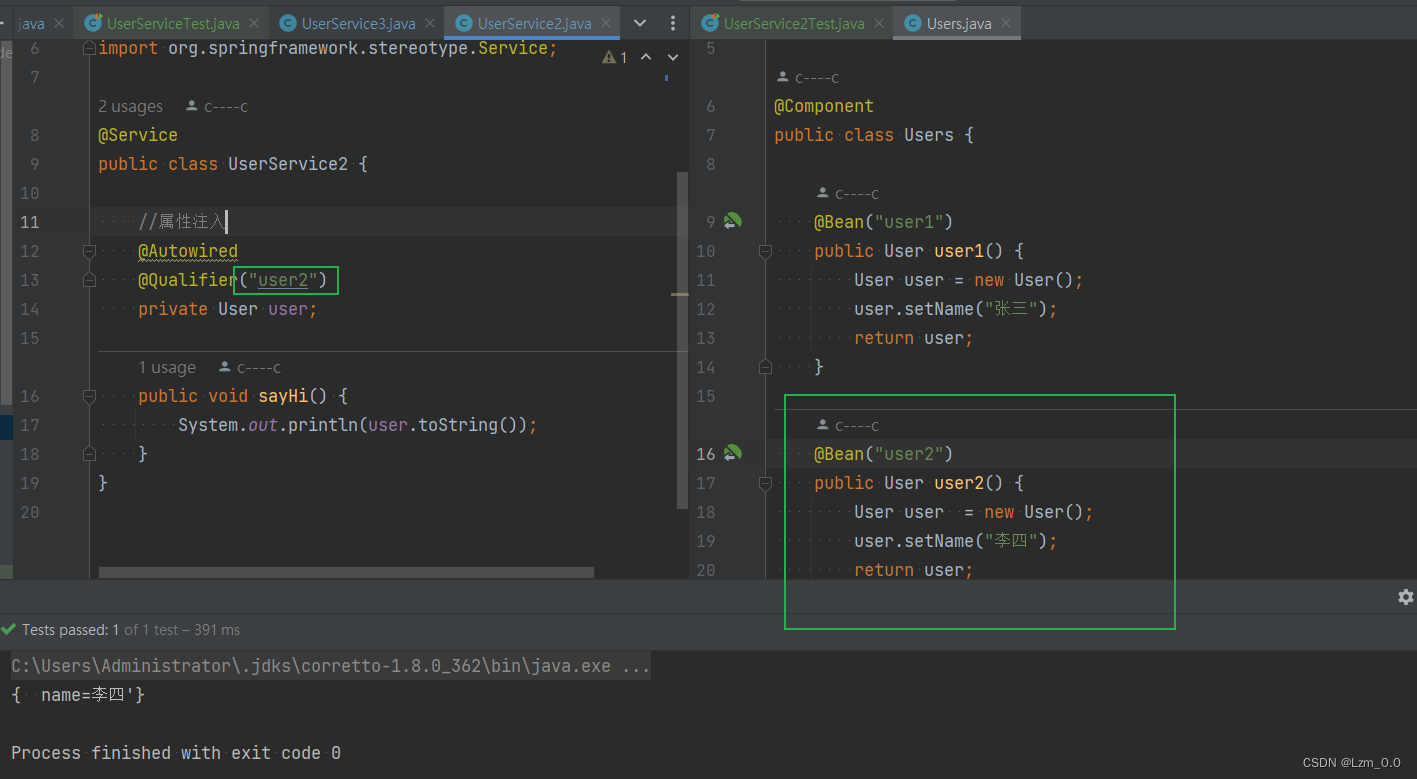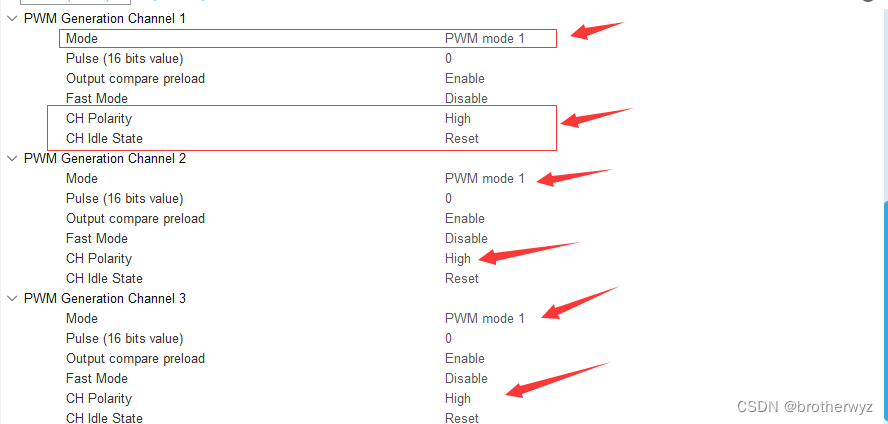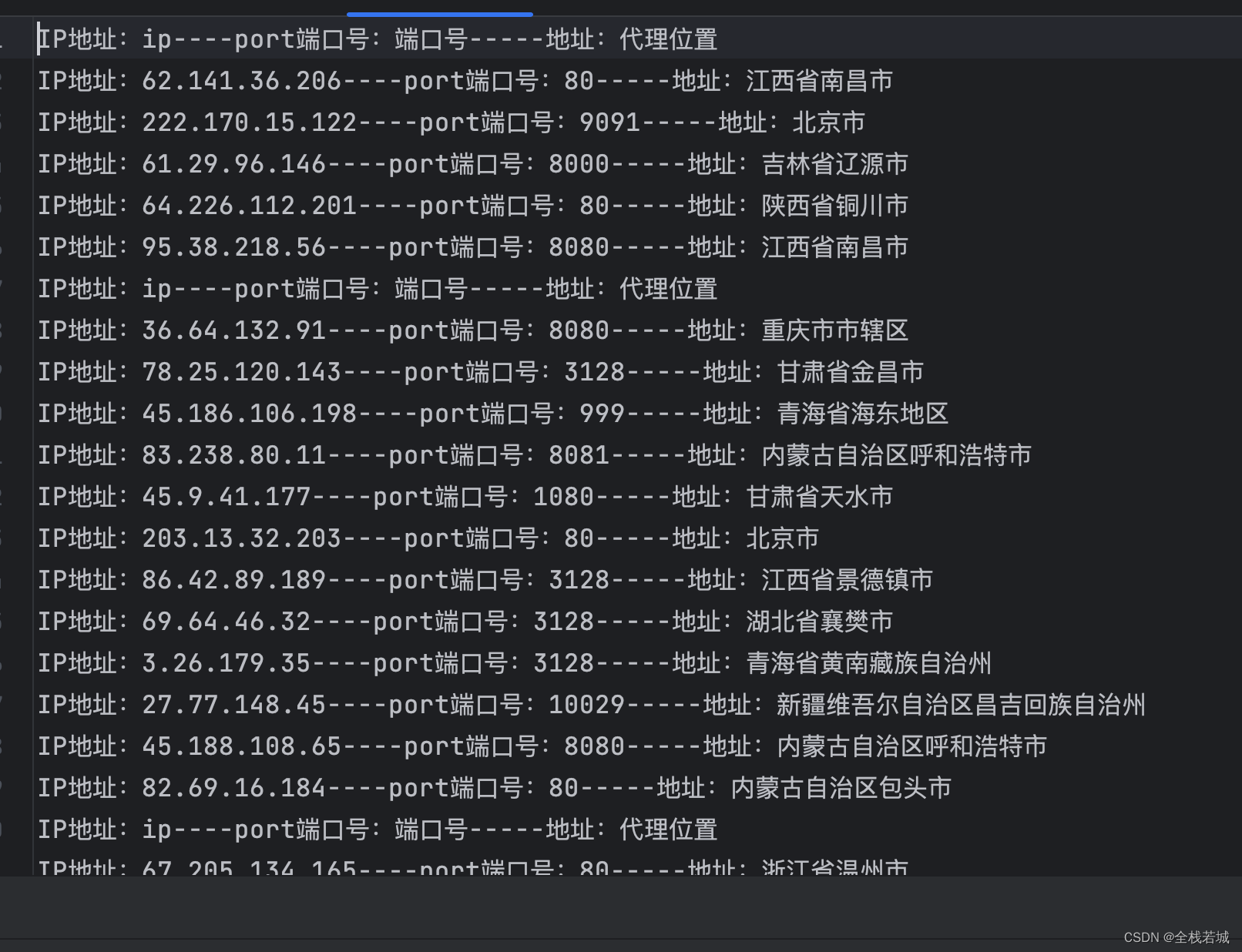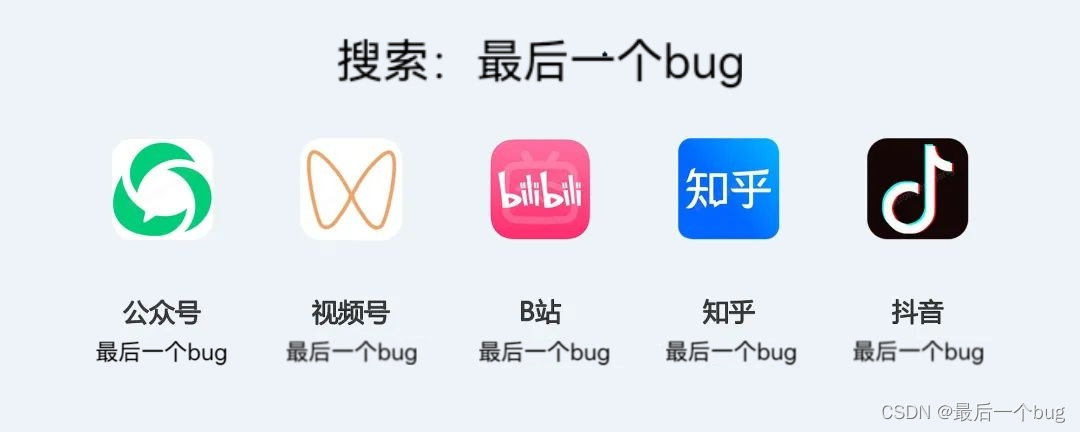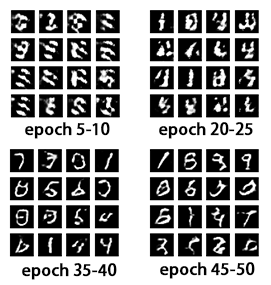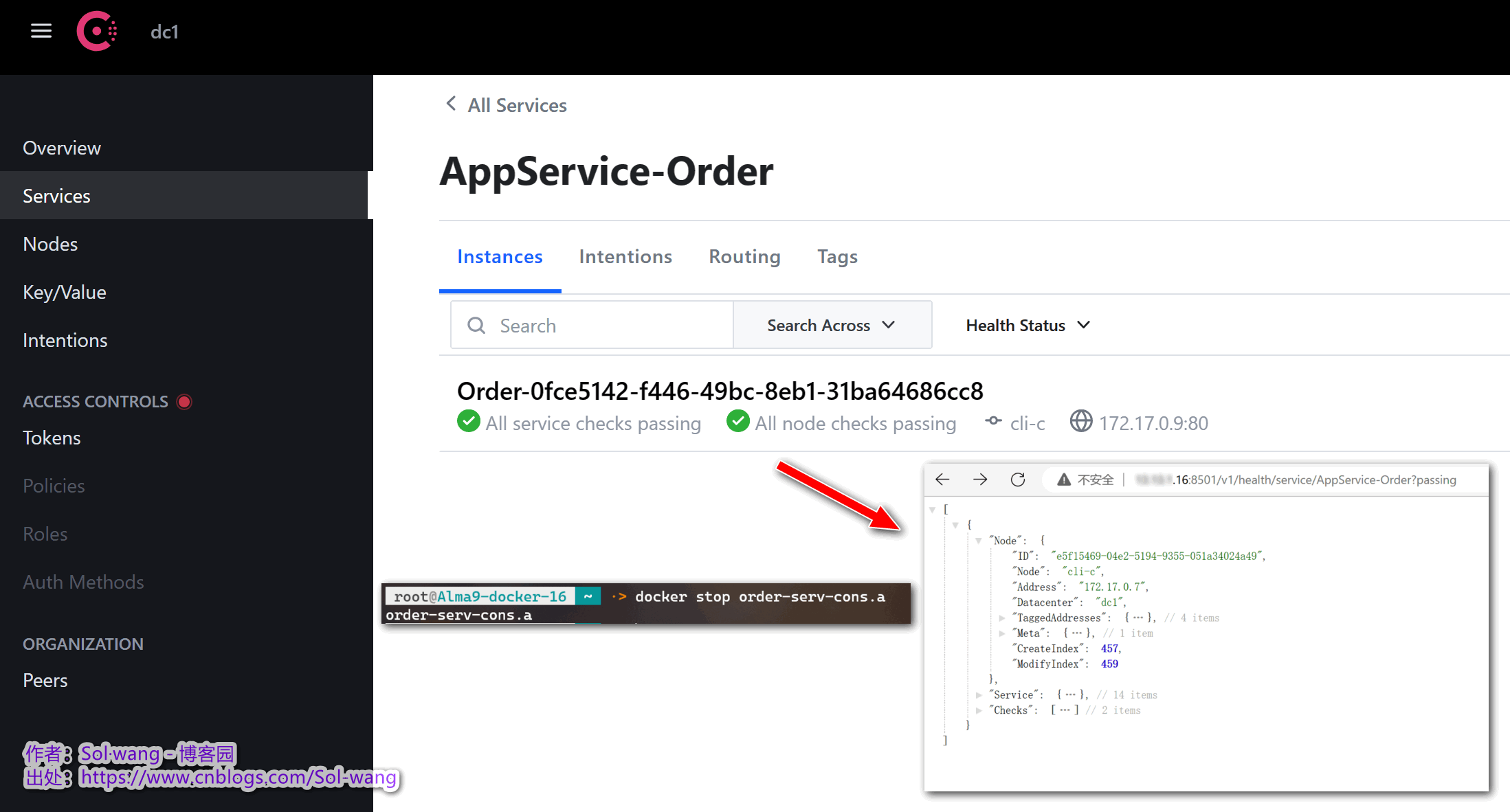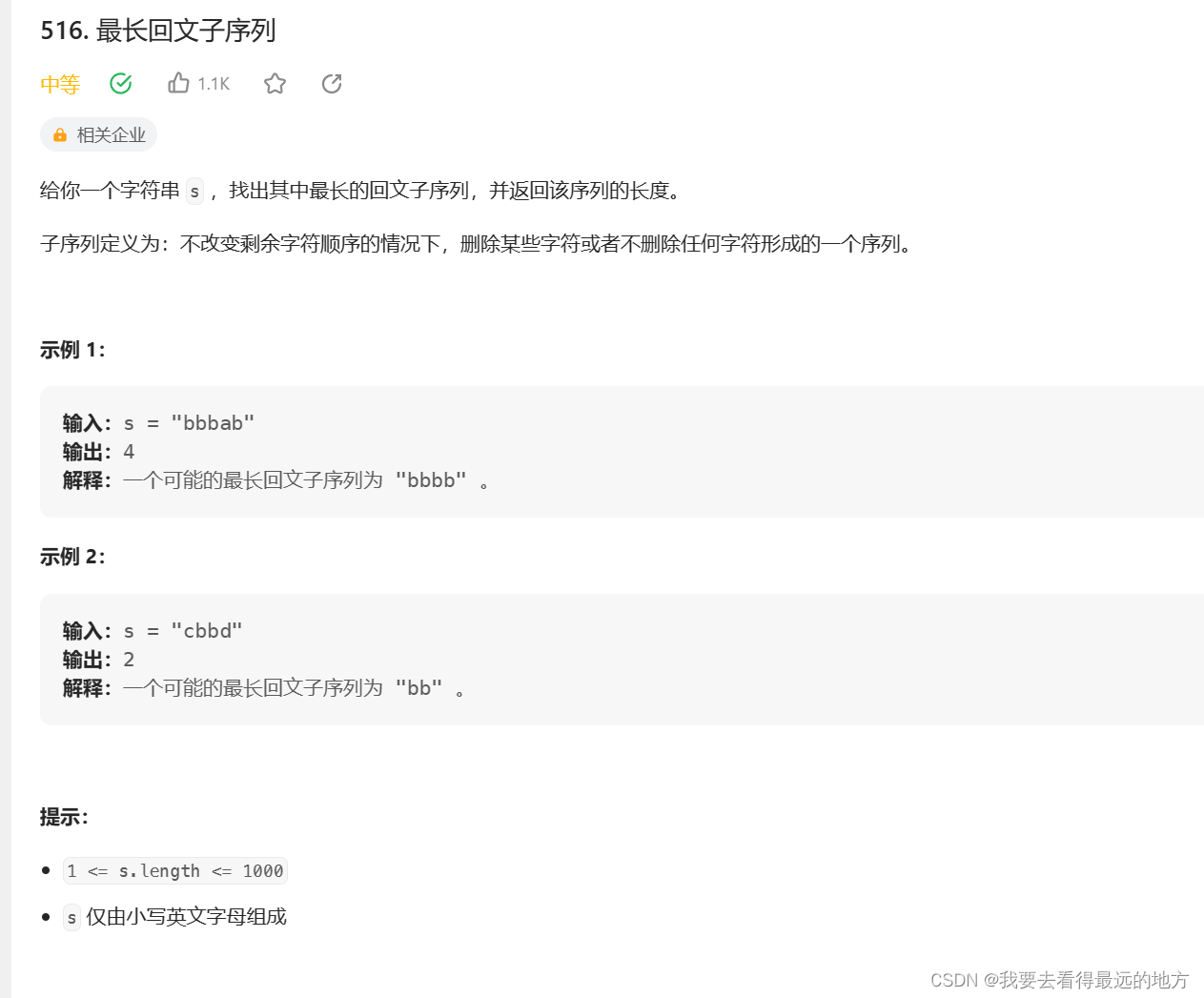知识点:什么是掌控板?
掌控板是一块普及STEAM创客教育、人工智能教育、机器人编程教育的开源智能硬件。它集成ESP-32高性能双核芯片,支持WiFi和蓝牙双模通信,可作为物联网节点,实现物联网应用。同时掌控板上集成了OLED显示屏、RGB灯、加速度计、麦克风、光线传感器、蜂鸣器、按键开关、触摸开关、金手指外部拓展接口,支持图形化及MicroPython代码编程,可实现智能机器人、创客智造作品等智能控制类应用。



掌控板硬件特性:
ESP-32主控
处理器:Tensilica LX6双核处理器(一核处理高速连接;一核独立应用开发)
主频:高达240MHz的时钟频率
SRAM:520KB
Flash:8MB
Wi-Fi标准:FCC/CE/TELEC/KCC
Wi-Fi协议:802.11 b/g/n/d/e/i/k/r (802.11n,速度高达150 Mbps),A-MPDU和A-MSDU聚合,支持0.4us防护间隔
频率范围:2.4~2.5 GHz
蓝牙协议:符合蓝牙v4.2 BR/EDR和BLE标准
蓝牙音频:CVSD和SBC音频低功耗:10uA
供电方式:Micro USB供电
工作电压:3.3V
最大工作电流:200mA
最大负载电流:1000mA
掌控板载
三轴加速度计MSA300,测量范围:±2/4/8/16G
地磁传感器MMC5983MA,测量范围:±8 Gauss;精度0.4mGz,电子罗盘误差±0.5°
光线传感器
麦克风
3 颗全彩ws2812灯珠
1.3英寸OLED显示屏,支持16*16字符显示,分辨率128x64
无源蜂鸣器
支持2个物理按键(A/B)、6个触摸按键
支持1路鳄鱼夹接口,可方便接入各种阻性传感器
拓展接口
20通道数字I/O, (其中支持12路PWM,6路触摸输入)
5通道12bit模拟输入ADC,P0~P4
1路的外部输入鳄鱼夹接口:EXT/GND
支持I2C、UART、SPI通讯协议


9、实现OLED动态打字效果
动态打字效果
from mpython import *
oled.fill(0)
显示的字符串
_str = “掌控板是一块MicroPython微控制器板,使用当下最流行的Python编程语言,以便您轻松地将代码从桌面传输到微控制器或嵌入式系统。掌控板是一块普及STEAM创客教育、人工智能教育、编程教育的开源智能硬件。它集成ESP-32高性能双核芯片,支持WiFi和蓝牙双模通信,可作为物联网节点,实现物联网应用。掌控板上配置了OLED显示屏、RGB灯、加速度计、麦克风、光线传感器、蜂鸣器、按键开关、触摸开关、金手指外部拓展接口,支持图形化及python代码编程,可实现智能机器人、创客智造作品等智能控制类应用。利用掌控上丰富的传感器,结合它小尺寸的特点还可以做很多智能穿戴、电子饰品等各种DIY作品应用。”
起点坐标
axis = (0, 0)
逐字显示,根据返回的坐标续接显示
for c in _str:
response = oled.DispChar(c, axis[0], axis[1])
char_width = response[0]
axis = response[1]
oled.show()
# 满屏时,清屏
if axis[1] >= 64 - 16 and char_width >= 128-axis[0]:
print('Clear screen')
oled.fill(0)
注解:
oled.DispChar_font(font, s, x, y, invert=False)
自定义字体显示。用户可根据自己需求,在PC端将 otf 、 ttf 标准字体文件通过Python脚本 font_to_py.py 转为输出含字体Bitmap的python源码,调用使用。 返回(字符总像素点宽度,续接显示的x,y坐标)的二元组。
font - 字体对象。font_to_py.py 脚本转换得到的Python源码, 放到文件系统中,注意,在使用函数前须导入font文件。
s - 显示的字符串
x 、 y - 文本的左上角作为起点坐标。
invert - 显示像素点翻转。
在PC端使用font_to_py.py脚本转换字体:
转换高度为16像素只包含ASCII字符集
font_to_py.py -x FreeSans.ttf 16 myfont.py
转换高度为16像素指定Unicode字符集,-c参数后面为你指定的字符集
font_to_py.py -x simfang.ttf 16 simfang.py -c ¬!"#£$%&'()*+,-./0123456789:;<=>?@ABCDEFGHIJKLMNOPQRSTUVWXYZ[\]^_`abcdefghijklmnopqrstuvwxyz{|}~°Ωαβγδθλμπωϕ£


实验记录视频:掌控板OLED动态打字效果(29秒)
https://v.youku.com/v_show/id_XNDYzODQyNzkzMg==.html
10、动态正弦与圆的关系
通过掌控板载的oled,显示正弦与圆的关系。
#MicroPython动手做(14)——掌控板之OLED屏幕
#动态正弦与圆的关系
from mpython import *
from machine import Timer
import math
def upRange(start, stop, step):
while start <= stop:
yield start
start += abs(step)
def downRange(start, stop, step):
while start >= stop:
yield start
start -= abs(step)
def timer1_tick(_):
global Dy, Dx, i, j, my_list, _item
oled.fill_rect(48, 0, 80, 64, 0)
oled.hline(48, 32, 80, 1)
oled.vline(48, 8, 50, 1)
j_end = int(len(my_list) - 1)
for j in (0 <= j_end) and upRange(0, j_end, 1) or downRange(0, j_end, 1):
oled.pixel(((len(my_list) + 49) - j), my_list[j], 1)
tim1 = Timer(1)
def add_to_list(_item):
global Dy, Dx, i, j, my_list
my_list.append(_item)
if len(my_list) > 72:
my_list.pop(0)
my_list = []
oled.fill(0)
tim1.init(period=100, mode=Timer.PERIODIC, callback=timer1_tick)
while True:
for i in range(0, 361, 5):
oled.fill_rect(0, 0, 47, 64, 0)
oled.circle(20, 32, 20, 1)
Dx = int((20 + math.cos(math.radians(i)) * 20))
Dy = int((32 - math.sin(math.radians(i)) * 20))
oled.line(20, 32, Dx, Dy, 1)
oled.line(Dx, Dy, 46, Dy, 1)
oled.show()
add_to_list(Dy)
mPython X 图形编程

视频:通过掌控板载的oled,显示正弦与圆的关系(10秒)
https://v.youku.com/v_show/id_XNDYzODU1MDgxMg==.html?spm=a2hbt.13141534.app.55!25!2555!255!25!25!255A
11、OLED满屏流水字
#MicroPython动手做(14)——掌控板之OLED屏幕
#OLED满屏流水字
#MicroPython动手做(14)——掌控板之OLED屏幕
#OLED满屏流水字
from mpython import *
import time
rgb.fill((int(0), int(0), int(102)))
rgb.write()
time.sleep_ms(1)
while True:
_E8_A1_8C = 0
while not _E8_A1_8C >= 4:
_E5_88_97 = 0
while not _E5_88_97 >= 8:
oled.fill(0)
oled.DispChar("掌控板OLED", (_E5_88_97 * 16), (_E8_A1_8C * 16), 1)
oled.show()
_E5_88_97 = _E5_88_97 + 1
_E8_A1_8C = _E8_A1_8C + 1
_E8_A1_8C = 0
while not _E8_A1_8C >= 4:
_E5_88_97 = 0
while not _E5_88_97 >= 8:
oled.fill(0)
oled.DispChar("mPython", (_E5_88_97 * 16), (_E8_A1_8C * 16), 1)
oled.show()
_E5_88_97 = _E5_88_97 + 1
_E8_A1_8C = _E8_A1_8C + 1
mPython X 图形编程


12、跳动屏显32个字
//MicroPython动手做(14)——掌控板之OLED屏幕
//跳动屏显32个字
//MicroPython动手做(14)——掌控板之OLED屏幕
//跳动屏显32个字
#include <MPython.h>
// 动态变量
volatile float mind_n_Xing, mind_n_Lie;
// 主程序开始
void setup() {
mPython.begin();
}
void loop() {
mind_n_Xing = 0;
while (!(mind_n_Xing>=4)) {
mind_n_Lie = 0;
while (!(mind_n_Lie>=8)) {
display.setCursor((mind_n_Lie * 16), (mind_n_Xing * 16));
display.print("掌");
mind_n_Lie += 1;
yield();
}
mind_n_Xing += 1;
yield();
}
buzz.freq(196, BEAT_1_4);
delay(1000);
mind_n_Xing = 0;
while (!(mind_n_Xing>=4)) {
mind_n_Lie = 0;
while (!(mind_n_Lie>=8)) {
display.setCursor((mind_n_Lie * 16), (mind_n_Xing * 16));
display.print("控");
mind_n_Lie += 1;
yield();
}
mind_n_Xing += 1;
yield();
}
buzz.freq(196, BEAT_1_4);
delay(1000);
mind_n_Xing = 0;
while (!(mind_n_Xing>=4)) {
mind_n_Lie = 0;
while (!(mind_n_Lie>=8)) {
display.setCursor((mind_n_Lie * 16), (mind_n_Xing * 16));
display.print("板");
mind_n_Lie += 1;
yield();
}
mind_n_Xing += 1;
yield();
}
buzz.freq(392, BEAT_1_4);
delay(1000);
}
Mind+ 图形编程